Come gestire le notifiche per il sistema di sicurezza domestica Abode

Un sistema di sicurezza non è veramente completo senza notifiche, specialmente quando sei lontano da casa. Ecco come gestirli sul sistema di sicurezza domestica Abode.
CORRELATO: Come installare e configurare il sistema di sicurezza domestica Abode
Per gestire le notifiche, è necessario visitare l'interfaccia web di Abode, come l'app non supporta queste modifiche, anche se esiste un menu per questo. Una volta raggiunta l'interfaccia web, accedi utilizzando le credenziali del tuo account Abode.
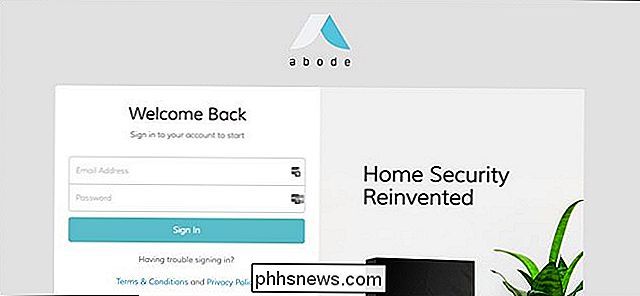
Una volta effettuato l'accesso, fai clic su "Account" nella barra laterale sinistra.
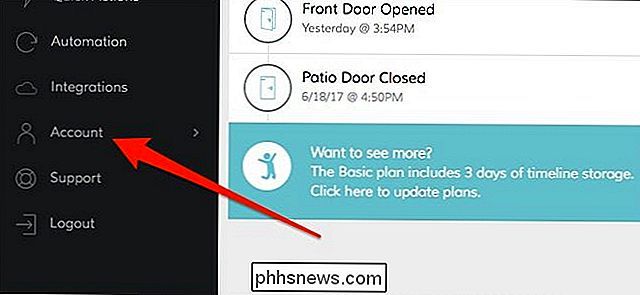
Quindi seleziona "Notifiche".
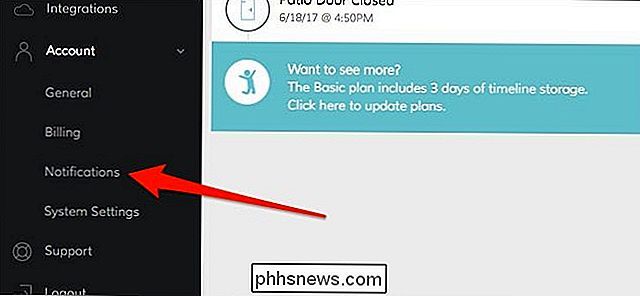
Da lì, ci sono sei categorie che puoi setacciare lungo la parte superiore. Vedrai anche una settima categoria se hai integrato tutti i prodotti Nest.
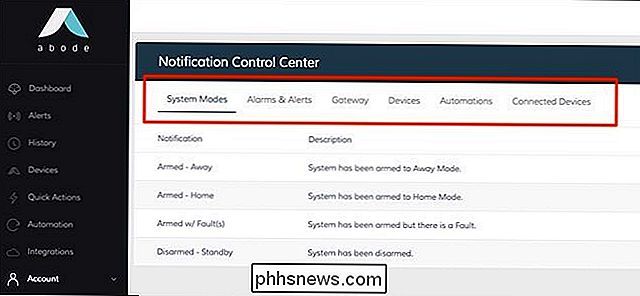
Ecco una breve descrizione di ogni categoria:
- Modalità Sistema: Notifiche ogni volta che il tuo sistema è armato o disinserito.
- Allarmi & Avvisi: Notifiche per quando un allarme si attiva.
- Gateway: Notifiche per quando il sistema cambia stato, ad esempio spegnimento di Internet, avvio del backup della batteria, ecc.
- Dispositivi: Notifiche ogni volta che un dispositivo o un sensore cambia stato.
- Automazioni: Notifiche per qualsiasi automazione che hai impostato, come Azioni rapide.
- Dispositivi connessi: Simili a "Dispositivi", ma ti consente di gestire notifiche per ogni singolo dispositivo o sensore.
Per modificare un'impostazione di notifica per una determinata azione, è possibile selezionare o deselezionare le caselle sul lato destro. Puoi scegliere tra ricevere notifiche e-mail o notifiche push sul tuo dispositivo mobile.
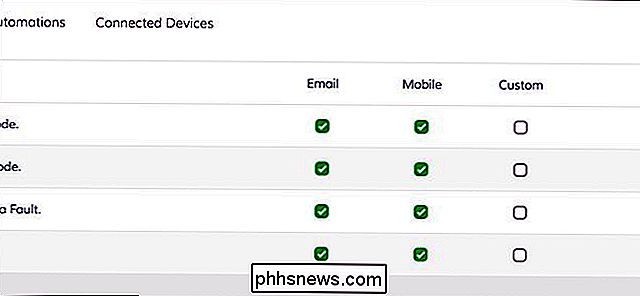
Puoi anche scegliere "Personalizzato", che ti permette di abilitare e disabilitare le notifiche a seconda dello stato armato o disarmato del sistema. Quando lo selezioni, fai clic su "Personalizza" per accedere a queste impostazioni.
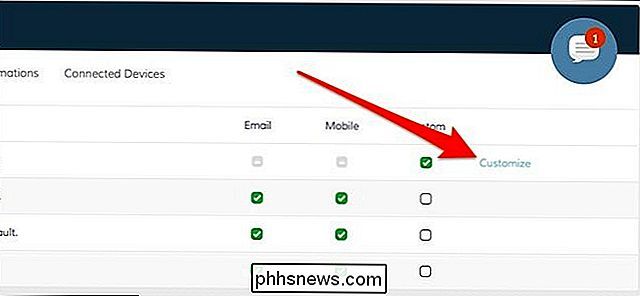
Da lì, puoi scegliere quali notifiche ricevere in base allo stato del sistema.
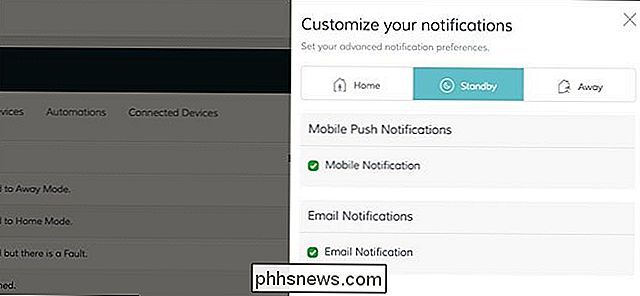
Potresti notare che alcune caselle di controllo sono disattivate e non può essere cambiato. Questi elementi sono considerati importanti e Abode non ti consente di disabilitare le notifiche per quegli elementi specifici.
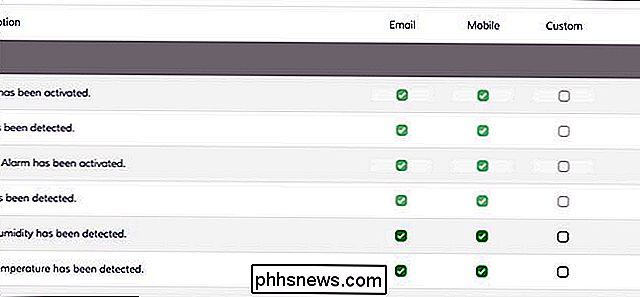

Come nascondere un post di Facebook (senza eliminarlo)
Facebook ha molti usi. Per alcuni, è solo un social network, ma per altri è un marchio professionale. Se ti trovi in quest'ultima categoria, aiuta a mantenere la Timeline in ordine e libera da informazioni irrilevanti. CORRELATO: Come eliminare un post di Facebook Mentre è semplice eliminare un post di Facebook, questo non è t sempre la migliore soluzione.

Come salvare le foto di Instagram modificate senza inviarle
Sfortunatamente, non esiste un metodo integrato per salvare le tue foto di Instagram modificate senza pubblicarle prima. Tuttavia, con questo semplice trucco, puoi aggiungere filtri Instagram alle tue foto e salvarle localmente sul tuo telefono senza doverle effettivamente pubblicare. Perché dovrei farlo?



